Aveți nevoie de Google Tag Manager | Ce și cum să configurați
Publicat: 2023-06-09Bine ati venit! Vom lua un minut să vorbim despre calitatea datelor. Da, calitatea datelor !
În calitate de marketeri, avem tendința de a sări adânc în mințile noastre creative, dar avem tendința de a uita și de urmărirea cu acuratețe a analizelor, astfel încât să putem dovedi că munca noastră este bine... funcționează.
În marketing, a existat un impuls uriaș de ani de zile pentru mai multe date. Cu cât mai mult, cu atât mai bine, până în punctul în care se simțea că cantitatea era jocul final pentru atât de multe afaceri.
Cu siguranță, mai multe date pot fi mai bune... dar numai atâta timp cât calitatea și acuratețea datelor sunt, de asemenea, de top.
Acest lucru este valabil pentru campaniile de publicitate la fel de mult ca toate celelalte elemente ale afacerii tale.
Managerul de etichete Google vă poate ajuta în acest sens, indiferent dacă doriți să desfășurați campanii de redirecționare bazate pe acțiuni în secunda în care puteți sau dacă doriți să înțelegeți care campanii generează cele mai multe conversii.
În această postare, vom trece peste tot ce trebuie să știți aici, inclusiv să răspundem la întrebări importante precum „Pentru ce este folosit Managerul de etichete Google?” și „cum se configurează Managerul de etichete Google?”
Ce este o etichetă Google?
Înainte de a începe să vorbim despre Managerul de etichete, să ne luăm un minut pentru a analiza care sunt etichetele în sine.
Etichetele Google sunt fragmente de cod care pot fi plasate pe diferite platforme terțe (inclusiv site-ul dvs.) pentru a facilita partajarea datelor. Puteți folosi cea mai nouă versiune a etichetei Google pentru a trimite date de pe site-ul dvs. web (cum ar fi articole adăugate într-un coș sau achiziții efectuate) către mai multe conturi diferite de produse Google, cum ar fi Google Analytics sau Google Ads.
Există o mulțime de configurații de etichete terță parte, permițându-vă să sincronizați datele de la Google și platforme terțe precum Crazy Egg și LinkedIn Insight. De asemenea, puteți crea etichete personalizate, care pot fi etichete imagine, HTML sau funcții.
Ce este Google Tag Manager?
Managerul de etichete Google (GTM) vă ajută să gestionați, să urmăriți și să instalați etichetele dvs. Google. Vă permite să creați etichete noi, să vedeți ce etichete au fost create și să evaluați starea publicării oricăror modificări efectuate. Este un sistem gratuit de gestionare a etichetelor, disponibil nativ prin Google.
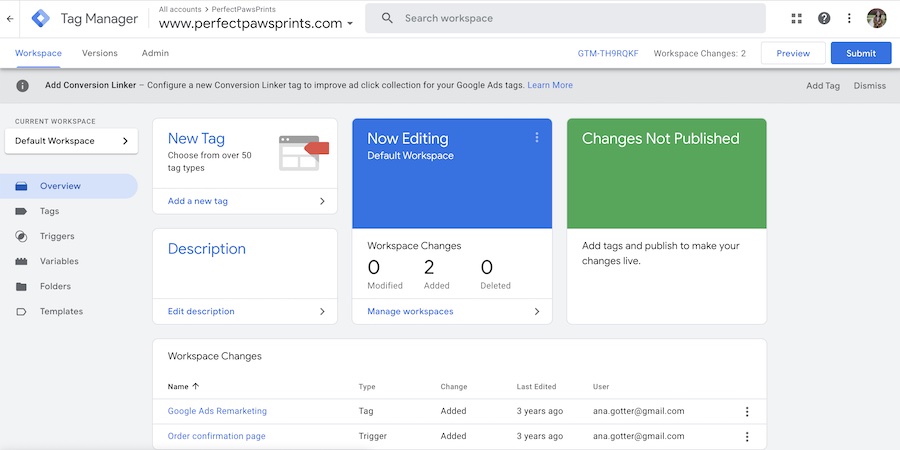
Puteți vedea cum funcționează aceste funcții în videoclipul de la Google de mai jos:
De ce să folosiți Managerul de etichete Google?
Managerul de etichete Google face mai ușor ca niciodată configurarea etichetelor de urmărire Google pe site-ul dvs. și integrarea datelor de la terțe părți în baza de date Google prin etichete suplimentare.
Dorim să remarcăm că acesta nu este chiar cel mai simplu proces de configurare pe care îl veți avea în suita de instrumente Google; este necesară o anumită înțelegere a codificării și veți avea nevoie de câteva informații tehnice și strategice pentru a configura etichete individuale.
Acestea fiind spuse, odată ce contul este configurat, gestionarea continuă este ușoară.
Puteți folosi aceste etichete pentru a partaja automat informații relevante cu Google, care pot fi apoi utilizate pentru a:
- Urmăriți acțiunile unui utilizator pe site-ul dvs. după ce faceți clic pe Google Ads.
- Raportați cu precizie datele de conversie care au loc după ce utilizatorii dau clic pe anunțul dvs.
- Colectați date pentru campaniile de remarketing de pe site-ul dvs. și de pe platformele terțe pe care le utilizați deja pentru a urmări și stoca datele comportamentale ale utilizatorilor.
- Optimizare îmbunătățită prin Google datorită datelor precise partajate pentru raportarea conversiilor.
Și dacă vă întrebați de ce ar trebui să utilizați managerul de etichete în loc de alternative, răspunsul este simplu: GTM este o sursă de încredere, eficientă, all-in-one, care simplifică urmărirea și raportarea datelor.
Utilizând Managerul de etichete Google, puteți, de asemenea, să aveți la dispoziție informații mereu actualizate pentru Google. Aceasta înseamnă campanii de remarketing care pot ajunge la utilizatori aproape imediat după ce vă vizitează site-ul sau adaugă un articol într-un coș și chiar date de raportare a conversiilor care sunt mai precise.
Cum să configurați Managerul de etichete Google
Configurarea GTM este remarcabil de ușoară și este ceva pe care multe companii și agenți de publicitate îl pot face singuri.
Pentru a începe, vă veți îndrepta către pagina Google Manager de etichete. Vă puteți conecta și apoi începe să creați un cont.
Crearea unui cont Google Manager de etichete
Când vă conectați pentru prima dată la GTM, veți putea vedea toate conturile și etichetele existente la care aveți acces. Acesta este conectat la contul dvs. Google.
Puteți crea un cont nou făcând clic pe butonul albastru „Creați cont” din colțul din dreapta sus al tabloului de bord.
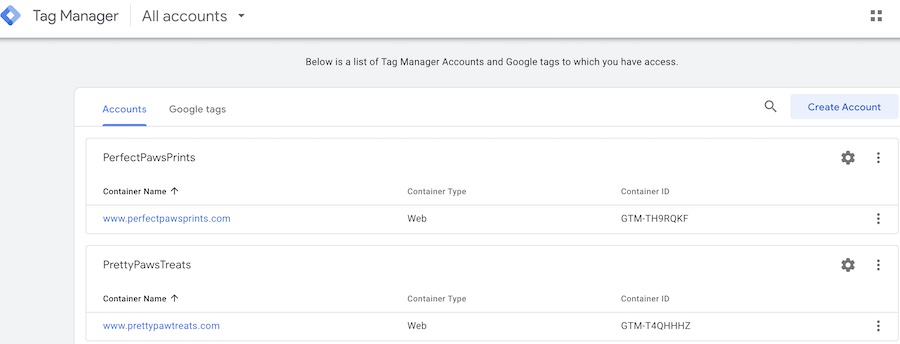
Apoi vi se va cere să creați un nume pentru contul Manager de etichete și să setați țara. Veți alege apoi site-ul conectat la cont și platforma specifică în cauză. Puteți alege dintre web, aplicații iOS, aplicații Android, Accelerated Mobile Pages (AMP) sau Server.
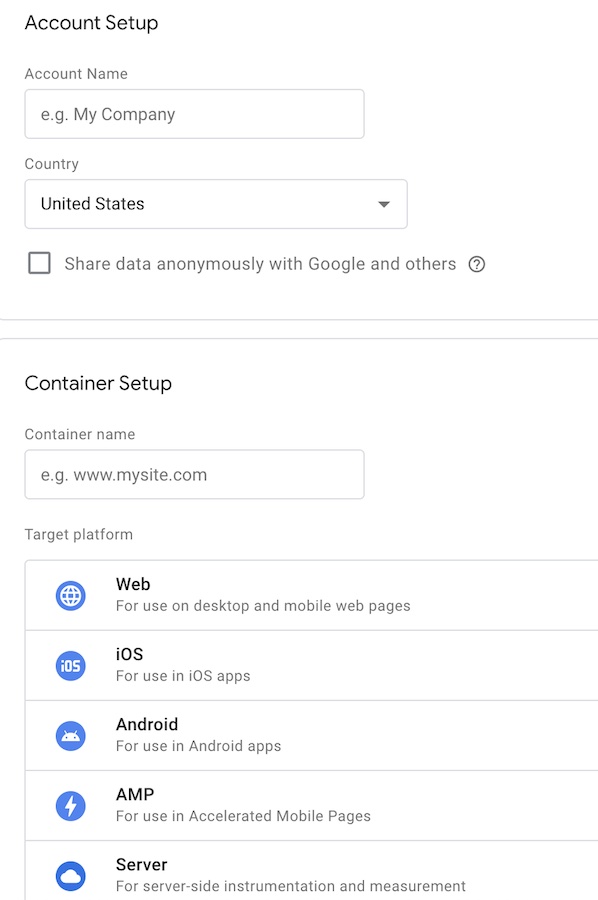
După ce ați făcut selecțiile, salvați și sunteți gata să începeți să adăugați etichete!
Crearea etichetelor Google
După ce vă configurați contul, trebuie să creați etichete care pot sincroniza informațiile de care aveți nevoie cu și de la Google Ads.
Faceți clic pe „Nouă etichetă” în colțul din stânga sus al tabloului de bord. Vor fi peste 50 de tipuri diferite de etichete din care să alegeți.
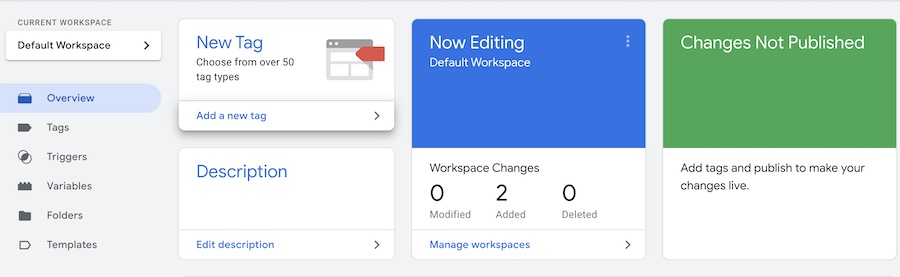
Când faceți clic, va apărea acest ecran:

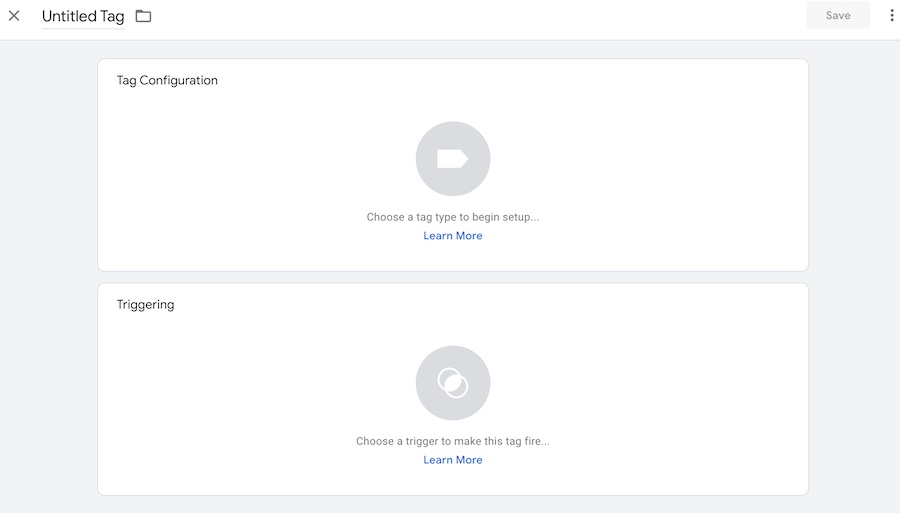
Începeți prin a numi eticheta; vă recomandăm să optați pentru ceva descriptiv pentru o gestionare mai ușoară mai târziu. Apoi veți alege configurația etichetei, care detaliază tipul de etichetă pe care o veți configura. Faceți clic pe secțiunea Configurare etichetă, care va deschide acest meniu derulant unde puteți selecta tipul de etichetă pe care doriți să o creați:
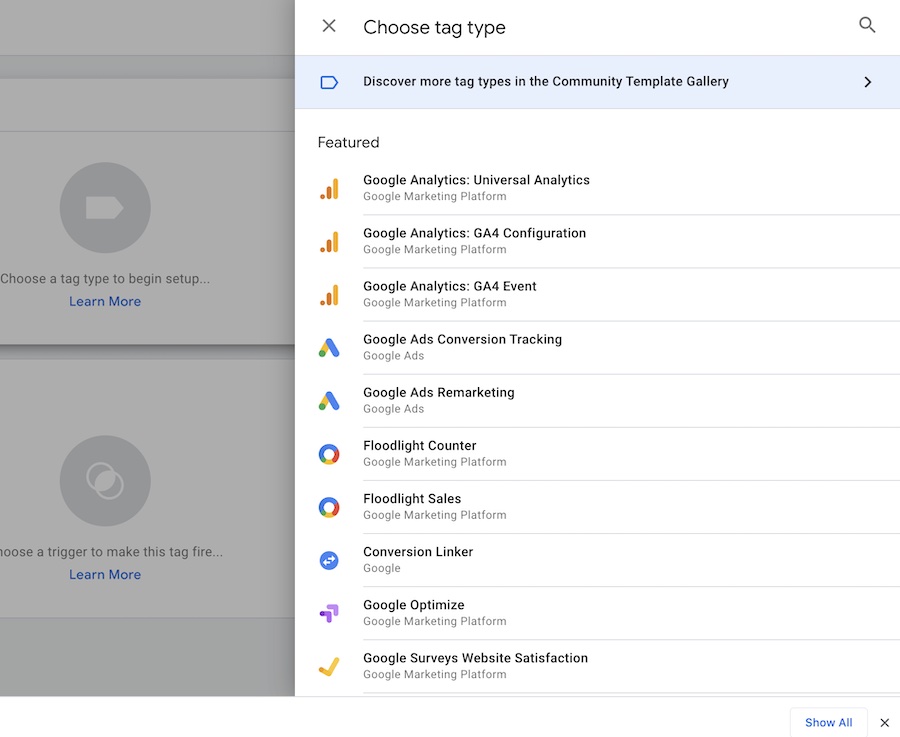
Pentru acest exemplu, vom crea o etichetă de remarketing Google Ads. Deoarece am făcut această alegere, am primit o notificare: „Eticheta de linker de conversie lipsește în container”.
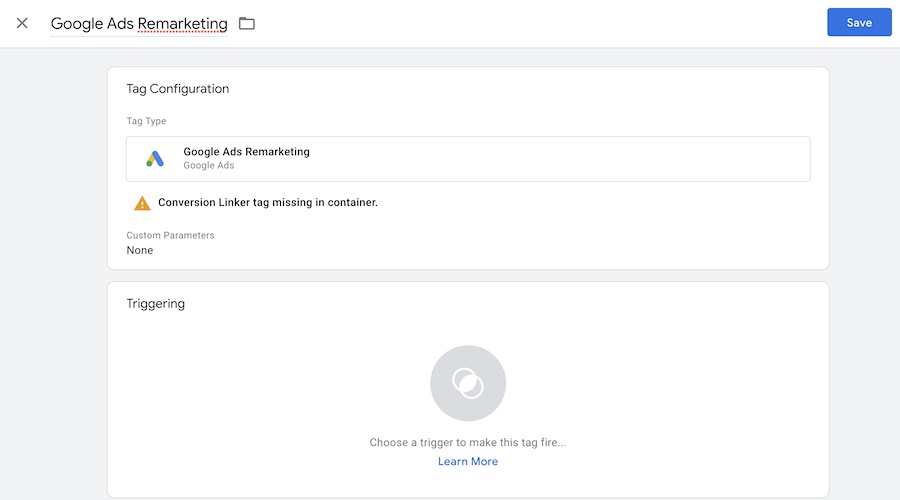
Când faceți clic pe notificare, va apărea un formular în care puteți completa orice informații necesare. În acest caz, va trebui să introduceți ID-ul de conversie și să faceți alte selecții necesare în ceea ce privește procesarea restricționată a datelor, parametrii personalizați și ID-ul utilizatorului.
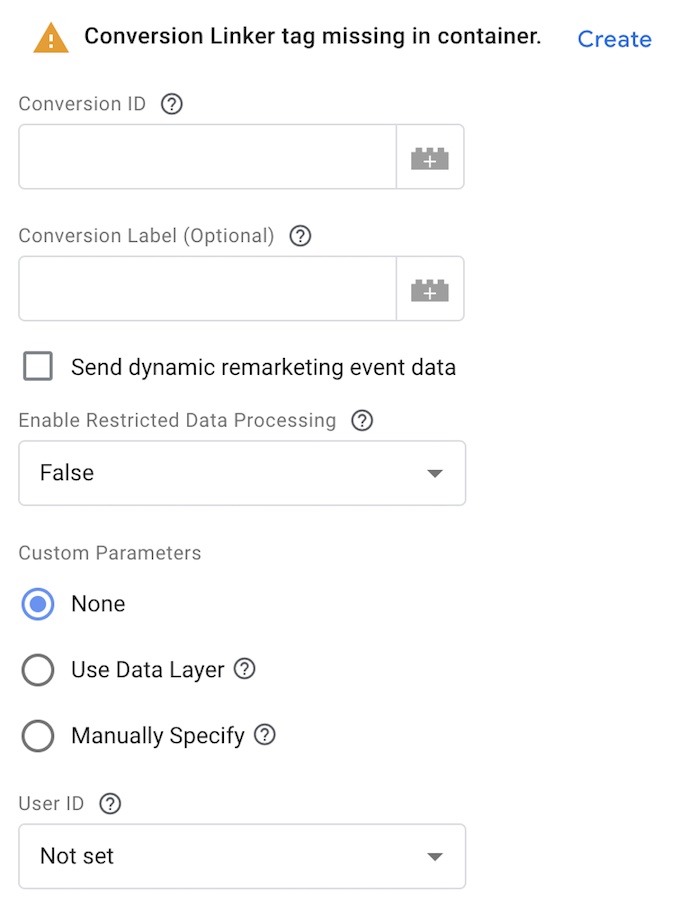
După ce faceți acest lucru, veți alege un declanșator pentru a finaliza procesul de creare a etichetei. Pentru eticheta „remarketing”, avem opțiunea de a alege dintre diferiți declanșatori, cum ar fi afișarea paginii pe toate paginile, o vizualizare a paginii de confirmare a comenzii și inițializarea pentru toate paginile.
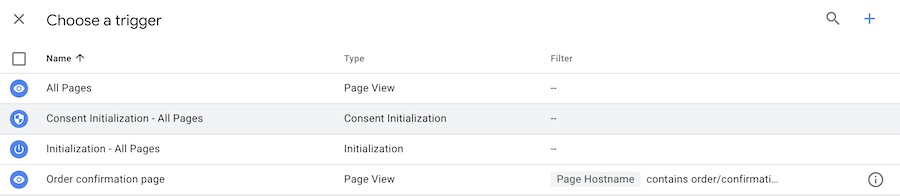
Instalarea Managerului de etichete Google pe site-ul dvs
Pentru a utiliza pe deplin etichetele, trebuie să instalați Managerul de etichete Google pe site-ul dvs. web.
Pentru a face acest lucru, mergeți la fila „ Administrator ” (începeți cu fila „Locuri de muncă”, pentru referință), apoi găsiți „ Instalați Managerul de etichete Google ”.
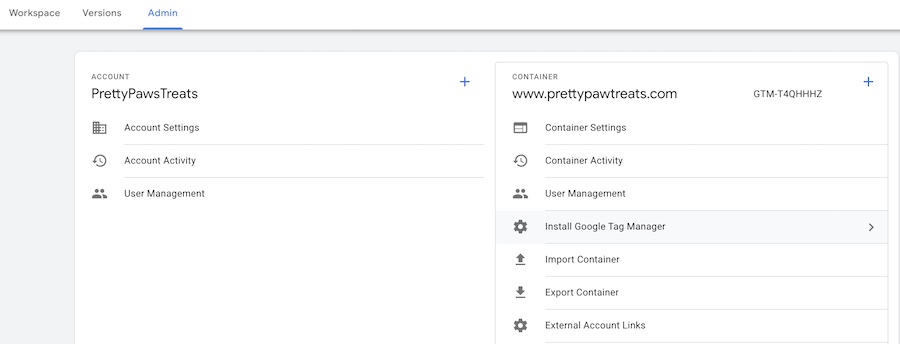
Acest lucru vă va aduce la o fereastră pop-up care vă oferă codurile dvs. GTM, care vor fi copiate și lipite în diferite părți ale site-ului dvs.
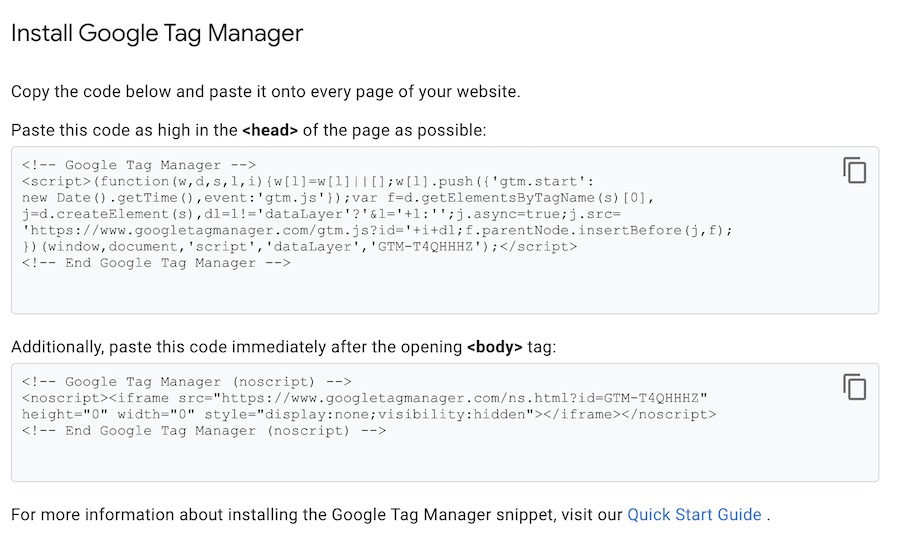
Veți copia prima secțiune de cod și o veți lipi cât mai sus posibil în <head> a paginii pe fiecare pagină a site-ului dvs. Secțiunea de jos a codului ar trebui să fie lipită imediat după eticheta de deschidere <body> – din nou, la scară la nivel de site.
Dacă nu vă simțiți confortabil cu codificare, agenția dvs. de publicitate sau SEO ar trebui să vă poată ajuta în acest sens. De asemenea, puteți analiza integrările care fac acest lucru mai simplu, cum ar fi pluginul Insert Header and Footer pentru WordPress sau aplicația Google Tag Manager pentru Shopify.
Depanarea Managerului de etichete Google
Întâmpinați probleme cu GTM-ul dvs.? Potrivit Google, acestea sunt cele mai frecvente probleme care cauzează probleme cu GTM:
- Modificări nepublicate , care pot include containere care nu au fost publicate. Rețineți că ar trebui să așteptați câteva minute după publicare pentru a testa un nou container și să faceți acest lucru numai după ce reîncărcați pagina.
- Probleme cu declanșatoarele, inclusiv declanșatorii dvs. prea specifici și care îi fac să nu se declanșeze sau au condiții care nu sunt prezente pentru un comportament de declanșare așteptat.
- Modificări neașteptate ale aplicației sau site-ului web, în special când vine vorba de modificări de cod. Acest lucru este deosebit de comun cu declanșatoarele de pagini web care se bazează pe ID-uri HTML și atribute de clasă, dar configurarea containerului pentru a utiliza un strat de date poate fi de ajutor.
- Manager de etichete instalat incorect. Instalarea corectă a GTM va capta cât mai multe vizualizări ale paginilor utilizatorului, în timp ce instalarea GTM necorespunzătoare poate duce la ratarea utilizatorilor cu ferestre scurte de vizualizare a paginii, eticheta nefiind declanșată la timp. Dacă nu sunteți sigur despre instalare, luați în considerare colaborarea cu o agenție pentru a vă asigura că contul dvs. este configurat pentru succes.
Dacă credeți că pot apărea probleme cu un anumit container, puteți utiliza extensia Google gratuită Tag Assistant Legacy pentru a verifica dacă etichetele au fost instalate corect. Vezi cum funcționează aici:
Gânduri finale
Managerul de etichete Google a devenit cel mai eficient mod de a gestiona și configura un număr mare de etichete care pot oferi date neprețuite pentru campaniile dvs. Google Ads. Când doriți să îmbunătățiți datele de raportare a conversiilor, potențialul de remarketing și capacitățile de optimizare, GTM va fi o armă utilă în arsenalul dvs.
Deoarece GTM poate fi puțin dificil pentru început, oferim configurarea ca parte a serviciilor Google Ad pe care le oferim clienților noștri. Vă vom instala corect Managerul de etichete Google cu etichetele potrivite pentru a obține Google informațiile de care are nevoie pentru a vă ajuta campaniile să exceleze.
Aveți nevoie de ajutor pentru a vă configura conturile Google Ad și pentru a vă gestiona campaniile? Luați legătura pentru a afla mai multe despre serviciile noastre PPC aici .
